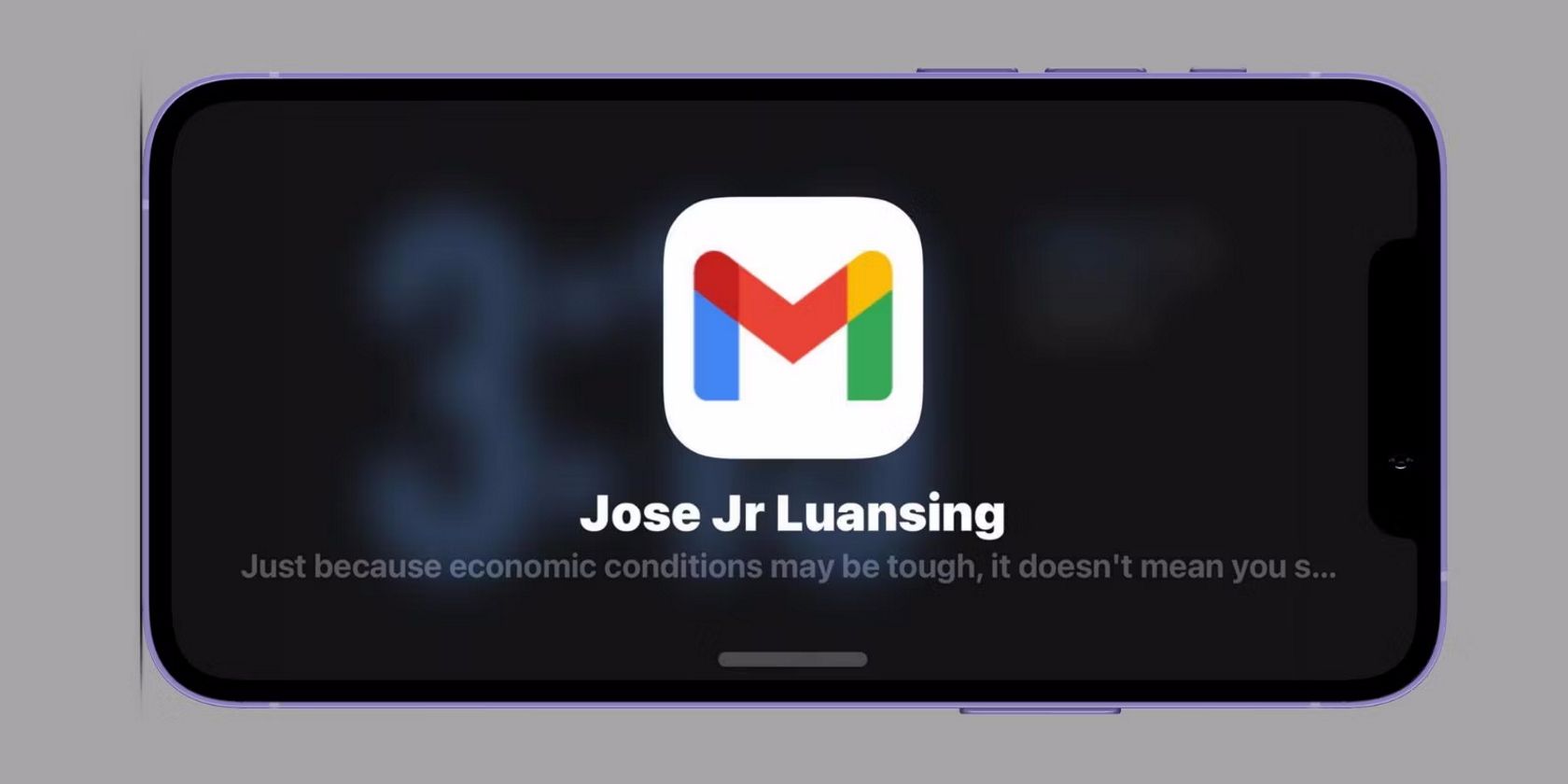
Ключові висновки
- StandBy приховує попередній перегляд повідомлень, доки ваш iPhone не розпізнає вас за допомогою Face ID, але будь-хто у вашій кімнаті може бачити, від якої програми чи контакту ви отримали сповіщення.
- Якщо вимкнути сповіщення, коли ваш iPhone перебуває в режимі очікування, ви зможете зберегти всі свої текстові повідомлення, дзвінки та сповіщення додатків повністю конфіденційними.
- Ви також можете вимкнути сповіщення в StandBy, коли вам потрібно зосередитися на навчанні або роботі без перерв. Таким чином ви зможете зберегти свою конфіденційність і зменшити відволікання.
Коли ваш iPhone перебуває в режимі очікування, сповіщення заповнюють весь екран, тобто кожен, хто заходить у вашу кімнату, може бачити їх. Замість того, щоб вимикати режим очікування, щоб уникнути цього, ви можете слідувати цьому посібнику, щоб вимкнути сповіщення в режимі очікування та захистити свою конфіденційність.
Як вимкнути сповіщення iOS у режимі очікування
За замовчуванням режим очікування не показує попередній перегляд сповіщень, доки ваш iPhone не розпізнає вас за допомогою Face ID. Тим не менш, він показує, з якої програми чи контакту ви отримали сповіщення. На щастя, для вимкнення сповіщень потрібно лише кілька швидких дотиків, і це можна зробити, виконавши такі дії:
Тепер ви зможете побачити, хто надіслав вам SMS або DM, лише після того, як розблокуєте свій iPhone. Якщо ви залишите сповіщення увімкненими, але ввімкнете опцію «Показувати попередній перегляд лише при дотику» нижче, режим очікування приховуватиме попередній перегляд сповіщень, доки ви не торкнетеся екрана, навіть якщо ваш iPhone розпізнає ваше обличчя. Ви також можете вимкнути та контролювати сповіщення iPhone, навіть якщо режим очікування не активовано.
Чому ви можете вимкнути сповіщення в режимі очікування
Функція StandBy в iOS 17 відображає вхідні сповіщення на весь екран. Назва та піктограма програми або контакту, від якого ви отримали сповіщення, відображаються великими й жирним шрифтом, щоб вам було легше побачити їх здалеку. На жаль, це означає, що будь-хто навколо вас також може це зробити. Отже, якщо ви живете з кимось і хочете, щоб ваші текстові повідомлення, дзвінки та сповіщення додатків були повністю конфіденційними, ви можете вимкнути їх.
Ви також можете вимкнути «Показувати сповіщення», якщо ви збираєтеся зосереджено навчатися чи працювати й хочете стежити за часом без перерв. Загалом, це чудовий спосіб зберегти вашу конфіденційність, зменшити відволікання та водночас скористатися перевагами режиму очікування.
Оптимізуйте конфіденційність, вимкнувши сповіщення в режимі очікування
Функція StandBy настільки ж корисна, як і естетична на вигляд, але вона може поставити під загрозу вашу конфіденційність і відволікати увагу, відображаючи вхідні сповіщення на весь екран. З іншого боку, Apple дозволяє повністю вимкнути сповіщення, навіть якщо StandBy приховує попередній перегляд повідомлень за замовчуванням, тому вам зовсім не потрібно турбуватися про свою конфіденційність під час використання цієї зручної функції.

